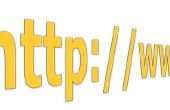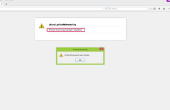Als uw webbrowser Internet Explorer 11 crasht of regelmatig zonder aanwijsbare reden bevriest, een van de add-ons mogelijk in gebreke is gebleven. Hoewel add-ons de functionaliteit van de webbrowser breiden, kunnen ze soms storing en allerlei problemen veroorzaken. Als u niet welke invoegtoepassing de crash veroorzaakt weet, uitschakelen hen één voor één en start Internet Explorer opnieuw totdat u de boosdoener gevonden. Add-ons die zijn gedownload van het Internet Explorer Gallery (koppeling in bronnen) zijn over het algemeen getest en veilig. Merk op dat u kunt plugins en extensies van Mozilla Firefox en Google Chrome ook uitschakelen.
Start Internet Explorer en switch naar Desktop bekijken door op het moersleutelpictogram te klikken en "View op het bureaublad" uit het menu te selecteren. Als de adresbalk en de moersleutel pictogram niet zichtbaar zijn, drukt u op "Windows-Z" weer te geven.
Klik op het pictogram van de versnelling in de rechterbovenhoek van het Internet Explorer-venster en kies "Manage add-ons" in het menu; de "Manage Add-ons"-venster wordt weergegeven. Standaard is de optie "Werkbalken en extensies" geselecteerd uit de lijst van de typen invoegtoepassingen.
Selecteer 'Alle invoegtoepassingen' in de "Show" drop-down box om alle invoegtoepassingen die zijn geïnstalleerd in Internet Explorer weer te geven. De add-ons zijn onderverdeeld in groepen.
Zoek de invoegtoepassing die u wilt uitschakelen, selecteer het en klik op de "Uitschakelen" knop in de rechteronderhoek van het venster. De status van de invoegtoepassing gewijzigd in "Uitgeschakeld" in de kolom Status. Klik op "Sluiten" om het Manage Add-ons-venster te sluiten.
- Werkbalken worden ook beschouwd als add-ons en worden weergegeven in de lijst "Werkbalken en extensies" in Internet Explorer.
- Add-ons kunt vanuit Internet Explorer u verwijderen door deze te selecteren, te klikken op de link 'Meer informatie' in de linker onderhoek en vervolgens te klikken op de knop "Verwijderen".
- U kunt een invoegtoepassing opnieuw inschakelen te selecteren en te klikken op de knop "Enable". Als u wilt ze weer gebruikt, moet u opnieuw installeren van verwijderde add-ons.
- Sommige invoegtoepassingen, zoals Adobe Flash, QuickTime en Silverlight, moeten worden ingeschakeld als u wilt weergeven van multimedia-inhoud, zoals YouTube-video's.
- Als u wilt sommige invoegtoepassingen verwijderen, moet u het verwijderen van hen vanaf het bedieningspaneel. Open het Configuratiescherm, klik op "Een programma verwijderen" in de sectie van programma's, selecteer de invoegtoepassing en klik vervolgens op de knop "Verwijderen".
- Als u wilt uitschakelen een extensie voor Mozilla Firefox, klik op de knop van de Firefox-menu, selecteer "Add-ons" en klik vervolgens op de "Uitschakelen" knop naast de extensie die u wilt uitschakelen. Als u wilt verwijderen van de invoegtoepassing, klikt u op de knop "Verwijderen".
- Aan een Google Chrome extensie uitschakelen, klik op het Chrome menuknop, selecteer "Settings", klik op 'Extensions' en klik vervolgens op de "Enabled" knop naast de extensie die u wilt uitschakelen. De extensie om volledig te verwijderen, klikt u op het pictogram van de Prullenbak.
- Als Internet Explorer blijft te bevriezen of crashen periodiek, kunt u overwegen het resetten. Als u het programma opnieuw op de standaardinstellingen, klikt u op het pictogram van de versnelling in, Bureaublad-weergave, selecteer "Internet Options" Klik op het tabblad "Geavanceerd" en klik vervolgens op "Reset"; Klik op 'Reset' om te bevestigen.
- Sommige invoegtoepassingen kunnen niet worden uitgeschakeld of verwijderd. Start Internet Explorer om te schakelen of te verwijderen hen opnieuw.